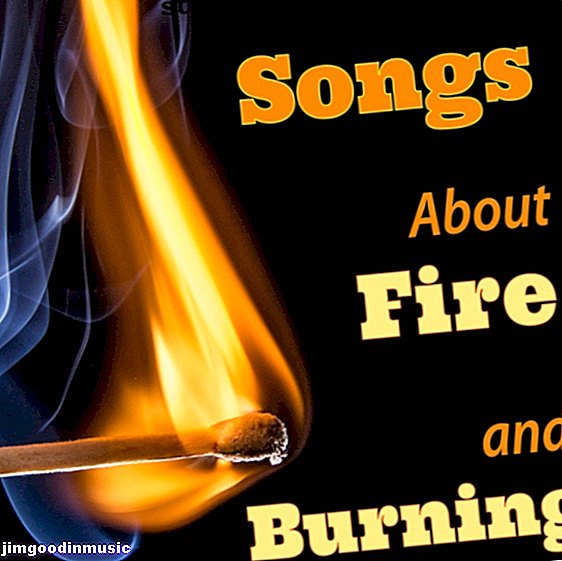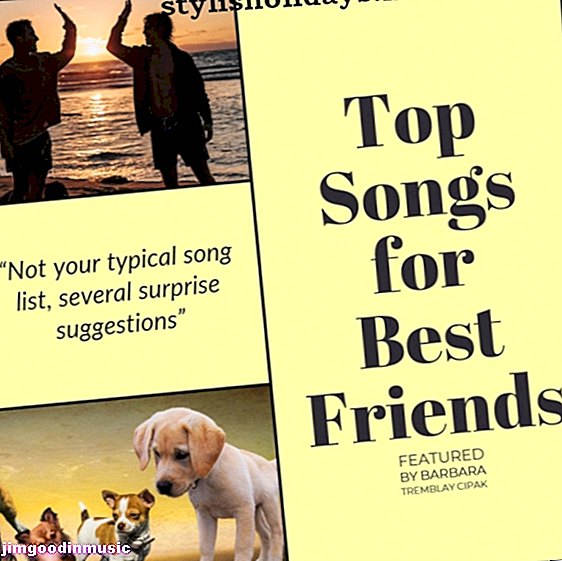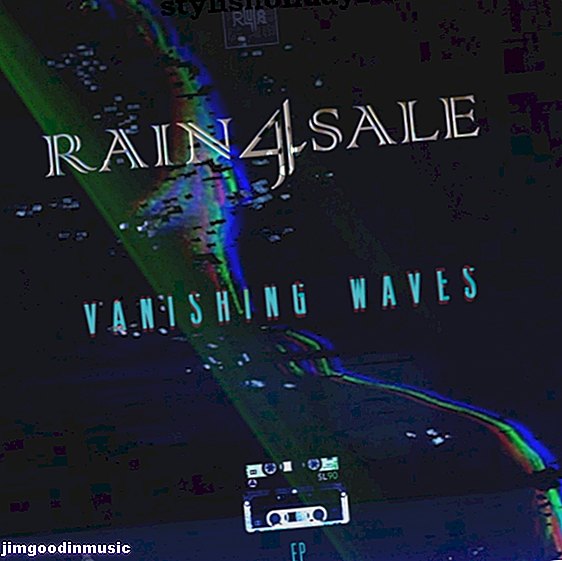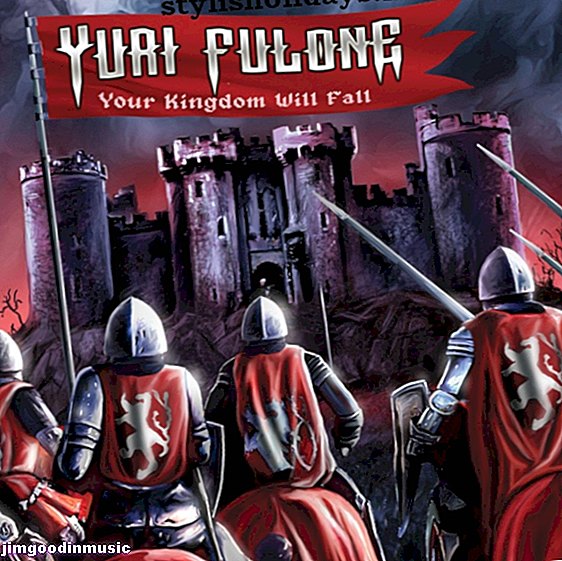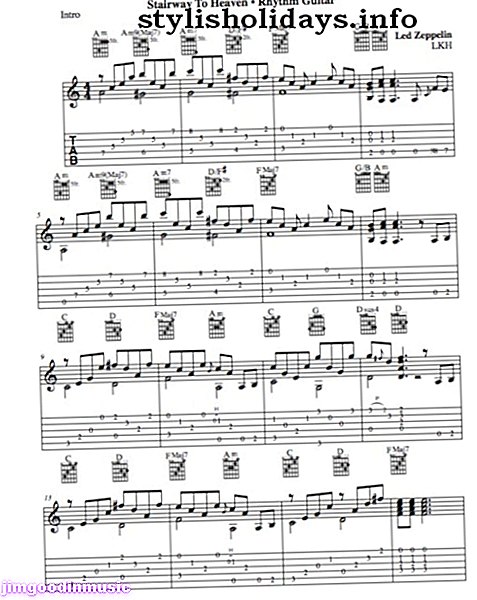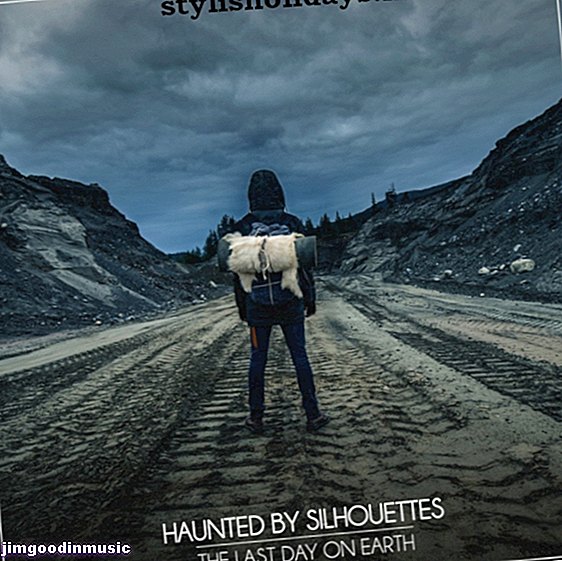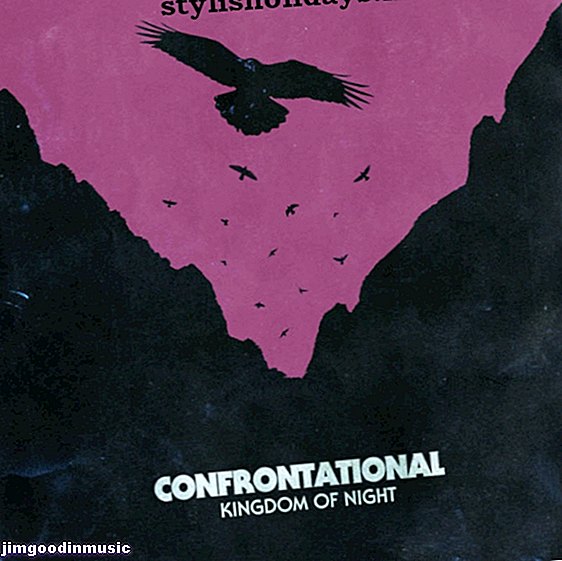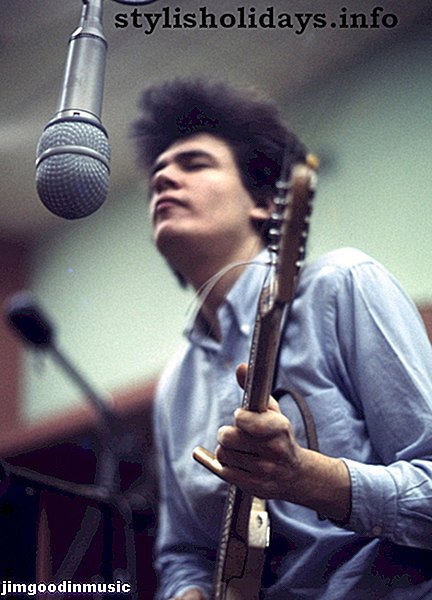יצירת מסלול גיבוי בחינם
חיפשתי ליצור קצת מוזיקה כמסלול גיבוי לסרטוני היוטיוב שלי שמורכבים מתמונות, או שלא היה להם שמע אמיתי משל עצמם. אז מה שרציתי היה משהו חינמי שלא קשור בזכויות יוצרים ושאני יכול להשתמש בו בלי להיתקל בבעיות.
מצאתי בדיוק את זה באמצעות כמה תוכניות חינמיות שמצאתי ברשת. חשבתי שיהיה מועיל לשתף את הדרך שעשיתי זאת (אם בלי שום סיבה אחרת מאשר לעזור לי לזכור!).
אינך צריך להיות בעל ניסיון ביצירת מוסיקה, ביכולת לקרוא מוסיקה או באפשרותך להשתמש בכל סוג של תוכנת מוזיקה כדי ליצור רצועות מוזיקה משלך. המוזיקה יכולה להיות פשוטה או מסובכת כמו שיש לכם את הזמן והסבלנות אליה!
כשמשתמשים לראשונה בתוכניות ישנה מידה של למידה נדרשת אך ברגע שיש לכם את הכשרון תוכלו ליצור לא מעט מוזיקה שונה.
1. בחר את הלולאות והאפקטים שלך
אז כשהתחלתי לעשות זאת לראשונה נתקלתי באתר בשם Soundation.com - יש לו מספר תוכניות שונות הזמינות אבל יש לו תוכנית נהדרת בחינם עם 700 אפקטים קוליים זמינים.
יש המון אפקטים קוליים בפועל (למשל צליל של מנוע טרקטור) וכן כמה דוגמאות למוזיקה אמיתית. אתה יכול להשתמש באפקטים אלה זה על גבי זה ולגרור ושחרר אותם לאן שאתה רוצה שהם יעבור בממשק המשתמש.
ממשק המשתמש אכן מתרגל ומומלץ שתביט לפחות בקצרה בהוראות אם אתה מאותם אנשים שקופצים ישר פנימה. אבל ברגע שיש לך את הרעיון מה אתה צריך לעשות, זה קל יחסית.
כדי ליצור דוגמא קטנה פשוט גררו את הצלילים הרצויים לערוצים השונים. אם יש לצלילים טמפו שונים, התוכנית תמתח אותם או שתשנה את גובה הצלילים כך שהם יתאימו זה באמת ידידותי למשתמש.
ברגע שיש לכם כמה צלילים שנראים כאילו הם יוצרים דגימה נחמדה ביחד, תוכלו לייצא אותם כקובץ WAV ולשמור אותם בכונן הקשיח. אם אתה פותח חשבון ב- Soundation אתה יכול גם לשמור דוגמאות באתר שלהם.
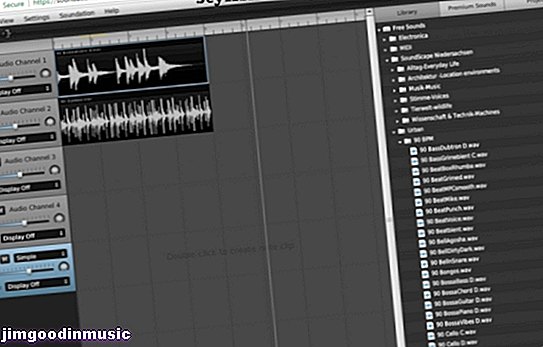
2. השתמש בדוגמאות שלך כדי ליצור פסקול
ברגע שיש לך את הדוגמאות שלך אתה יכול להשתמש בהן ברצף (אולי רק לחזור עליהן למסלול ארוך יותר) כדי ליצור את מסלול הגיבוי שלך.
עבור הקטע הזה אני משתמש בתוכנית בשם Audacity שתוכלו להוריד גם בחינם. זוהי תוכנית קטנה ומעולה וברגע שתפתח אותה תוכל לייבא את הדגימות שיצרת ב- Soundation.
פתח את Audacity וייבא את הדגימות, לאחר מכן תוכל ליצור לולאה או אחרת להשתמש בתפריט רצועות כדי ליישר את הרצועות ברצף. אתה יכול גם לבחור את הדגימה שיש לך ולבחור לחזור עליה מספר מסוים של פעמים כך שיהיה לך מסלול ארוך יותר. זה גם יגיד לך כמה זמן הרצועה יכולה להיות שימושית אם כבר יש לך את הווידאו שלך.
בסוף המסלול תוכלו לבחור לדהות את המסלול אם תרצו וישנם עוד כמה אפקטים בהם תוכלו להשתמש.
יש הרבה אפשרויות לעשות עם המסלולים ב- Audacity ולמען האמת בקושי גירדתי את פני השטח! אבל השימוש בחלקים הפשוטים ביותר נתן לי את היכולת ליצור מסלול שמע בחינם שישמש כמסלול גיבוי.

3. צור קובץ WAV שלך
אתה יכול לשמור את קובץ החוצפה למקרה שתרצה לבצע בו שינויים מאוחר יותר, אך ברגע שיהיה לך מה שאתה חושב שזו מוסיקת הרקע שהושלמה שלך, תוכל לייצא את זה כקובץ WAV.
לאחר מכן ניתן להשתמש בזה כדי להוסיף לסרטון שלך בזמן שאתה יוצר אותו.
הסרטון שלהלן הוא אחד שיצרתי והשתמשתי בו בשמע שלי. השתמשתי ב- Windows Movie Maker כדי להוסיף את רצועת האודיו לסרטון לפני העלאתו ל- YouTube.